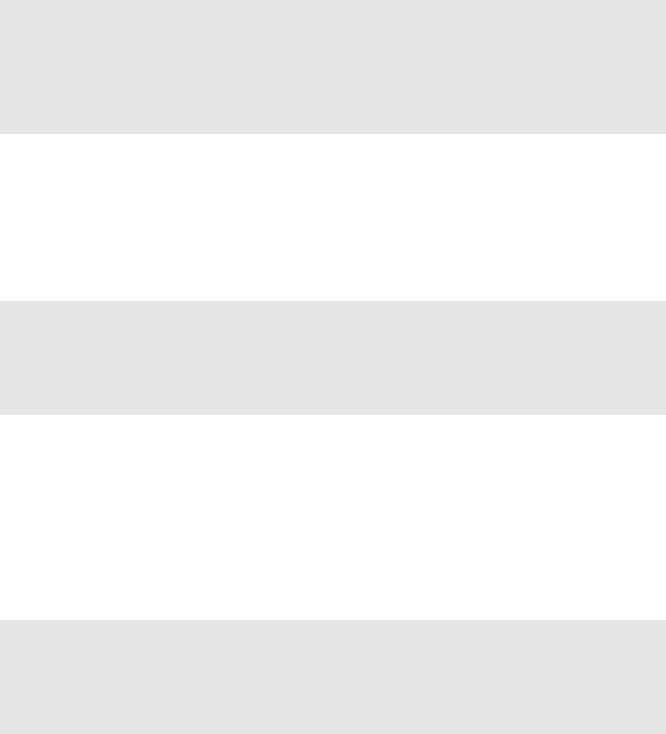-
Wie schalte ich die Kamera und die Lautsprecher an meinen Laptop ein? Eingereicht am 19-2-2021 14:12
Antworten Frage melden -
wie schnell ist der Rechner von Lenovo Z 50-70 Modell 20354 , Arbeitet er mit 100 Mbit schneller als mit VDSL 50 ?? Eingereicht am 18-9-2020 16:22
Antworten Frage melden -
Wie erstelle ich eine Wiedergabeliste? Ich möchte 6 Videos zu einer Wiedergabeliste zusammenfassen
Antworten Frage melden
Eingereicht am 7-7-2020 17:05 -
Wie kann ich mein neu eingerichtetes postfach,e Mail öffnen? Eingereicht am 17-8-2017 17:01
Antworten Frage melden -
wie finde ich das Menü bzw. die Einstellung zur Entstaubung des Ventilators?? Eingereicht am 4-8-2017 14:51
Antworten Frage melden -
möchte mein lenovo z50-75 auf werkseinstellung zurücksetzten wie geht das Eingereicht am 27-7-2017 20:55
Antworten Frage melden -
Wie setzt man einen Z50-70 Laptop auf Werkseinstellung zurück? Eingereicht am 24-6-2017 11:22
Antworten Frage melden -
wie kann ich Fotos in den ordner bilder verschieben
Antworten Frage melden
Eingereicht am 18-4-2017 16:03 -
Hab mein Laptop lenovo z50-75 auf systemwiederherstellung gesetzt, und jetzt startet er nur bis zur Hallo seite wo man das land angibt. Was ist der fehler Eingereicht am 13-3-2017 10:01
Antworten Frage melden